YouTube – це чудова платформа для поширення відеоматеріалів, що охоплюють найрізноманітніші та найцікавіші теми. Проте, перш ніж демонструвати свій контент публіці, важливо здійснити його обробку. Крім регулювання кольорів і яскравості, потрібно також вилучити фрагменти, що не мають значної цінності, та відкоригувати звукову доріжку.
MUO ВІДЕО ДНЯ
ПРОКРУТІТЬ, ЩОБ ПОБАЧИТИ БІЛЬШЕ
Однією з перешкод, що утримує багатьох від створення контенту на YouTube, є уявлення про значні фінансові витрати, пов’язані із запуском каналу. Але насправді не потрібно вкладати великі суми, і є можливість редагувати відео безкоштовно.
Сьогодні ми розглянемо декілька найкращих варіантів для обробки відео на YouTube, не вимагаючи жодних фінансових вкладень.
1. YouTube Studio
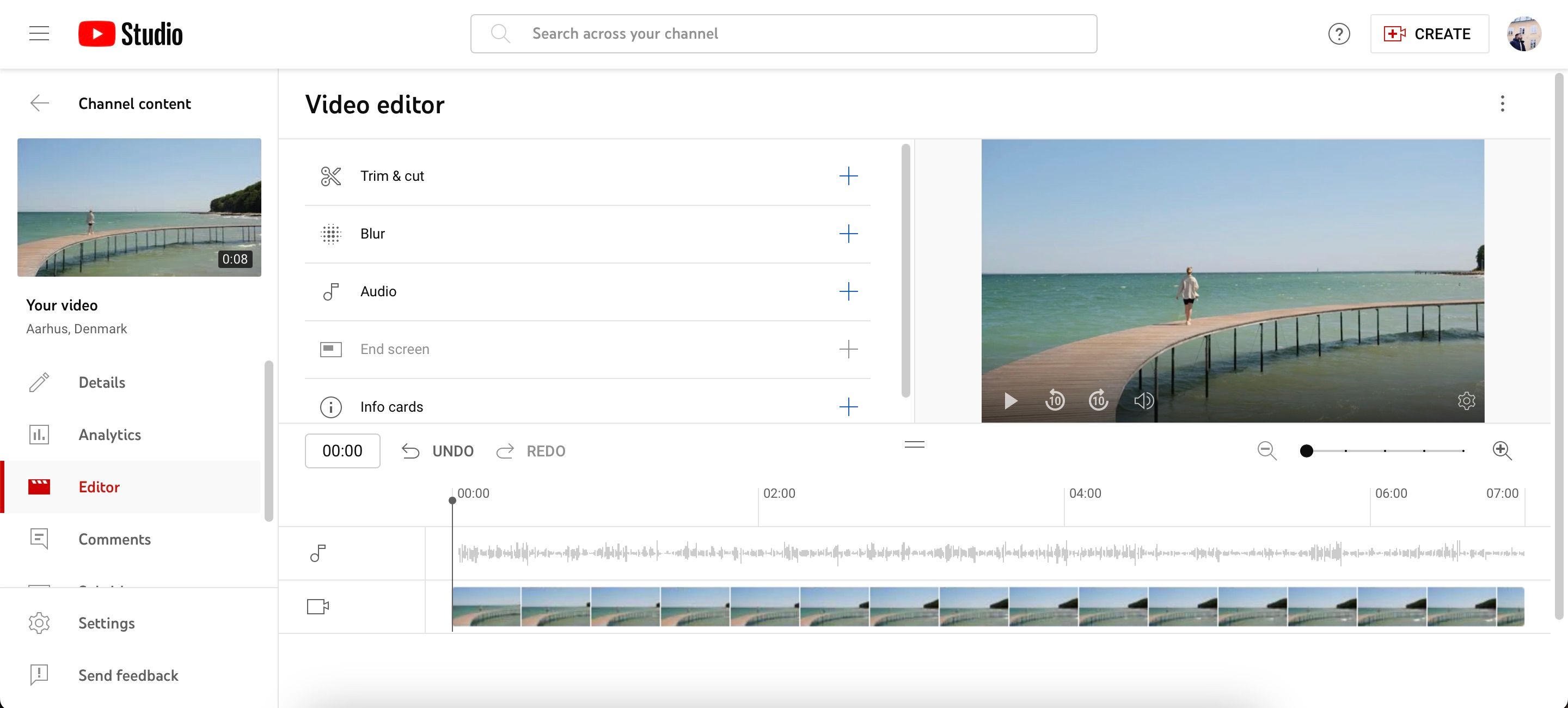
Найдоступніший спосіб безкоштовно обробляти відео для YouTube – це використовувати YouTube Studio. Хоча цей інструмент не надає таких розширених функцій, як інші варіанти в цьому переліку, він зручний для внесення невеликих змін.
За допомогою YouTube Studio можна кадрувати і вирізати непотрібні фрагменти відео. Крім того, ви маєте можливість вибирати музику з бібліотеки YouTube та шукати конкретні композиції, щоб додати динаміки вашому відео. Якщо ж ви не знайдете потрібного варіанту, можна скористатися іншими сайтами для завантаження безкоштовної музики для своїх відео.
YouTube Studio також дозволяє додавати інтерактивні підказки, а для відео, тривалість яких перевищує 25 секунд, можна створювати кінцеві заставки.
Щоб редагувати відео в YouTube Studio:
- Перейдіть на studio.youtube.com.
- Виберіть “Контент” > “Деталі” та натисніть “Редактор”, коли з’явиться відповідне вікно.
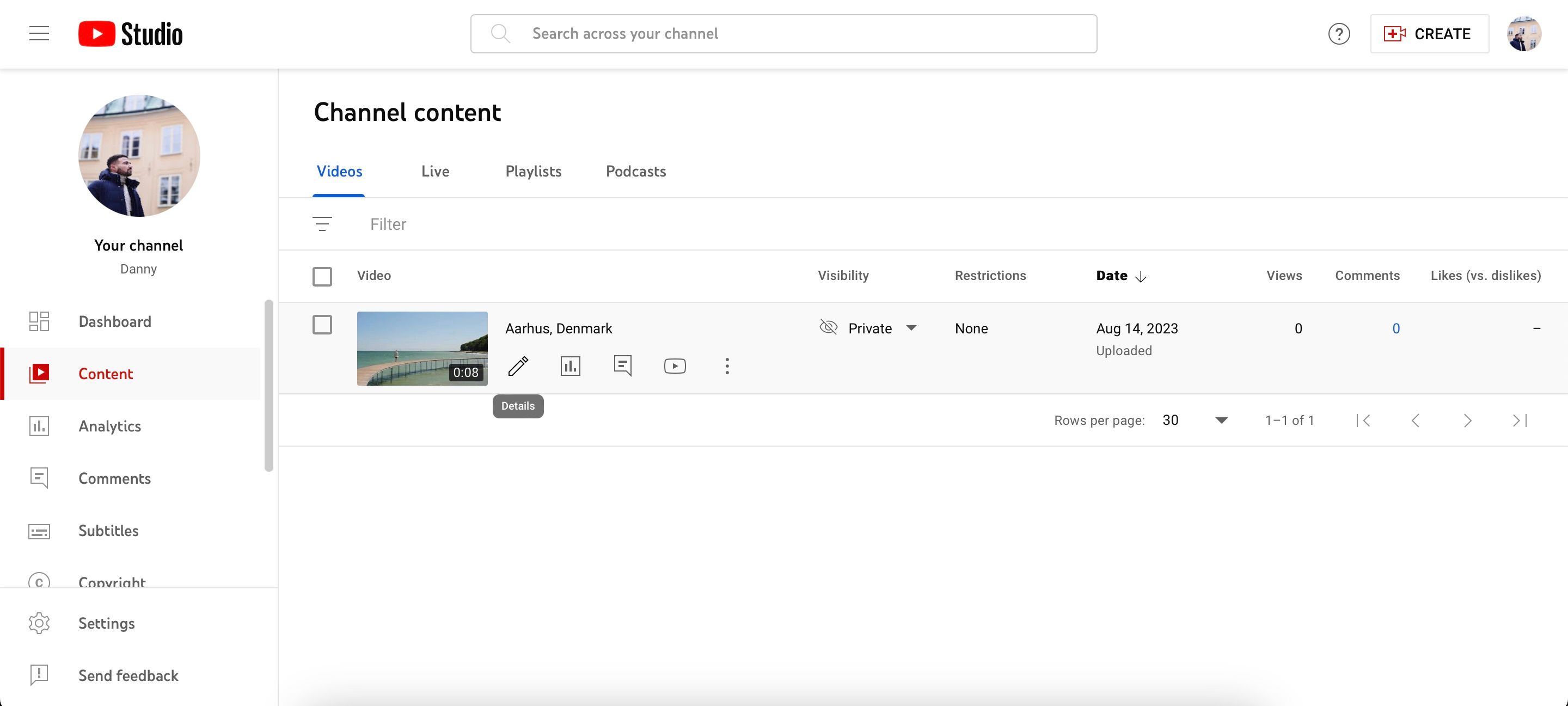
Знання про те, як редагувати відео на YouTube, – це лише частина шляху до успішного запуску проєкту. Важливо також врахувати інші аспекти налаштування вашого YouTube-каналу.
2. DaVinci Resolve
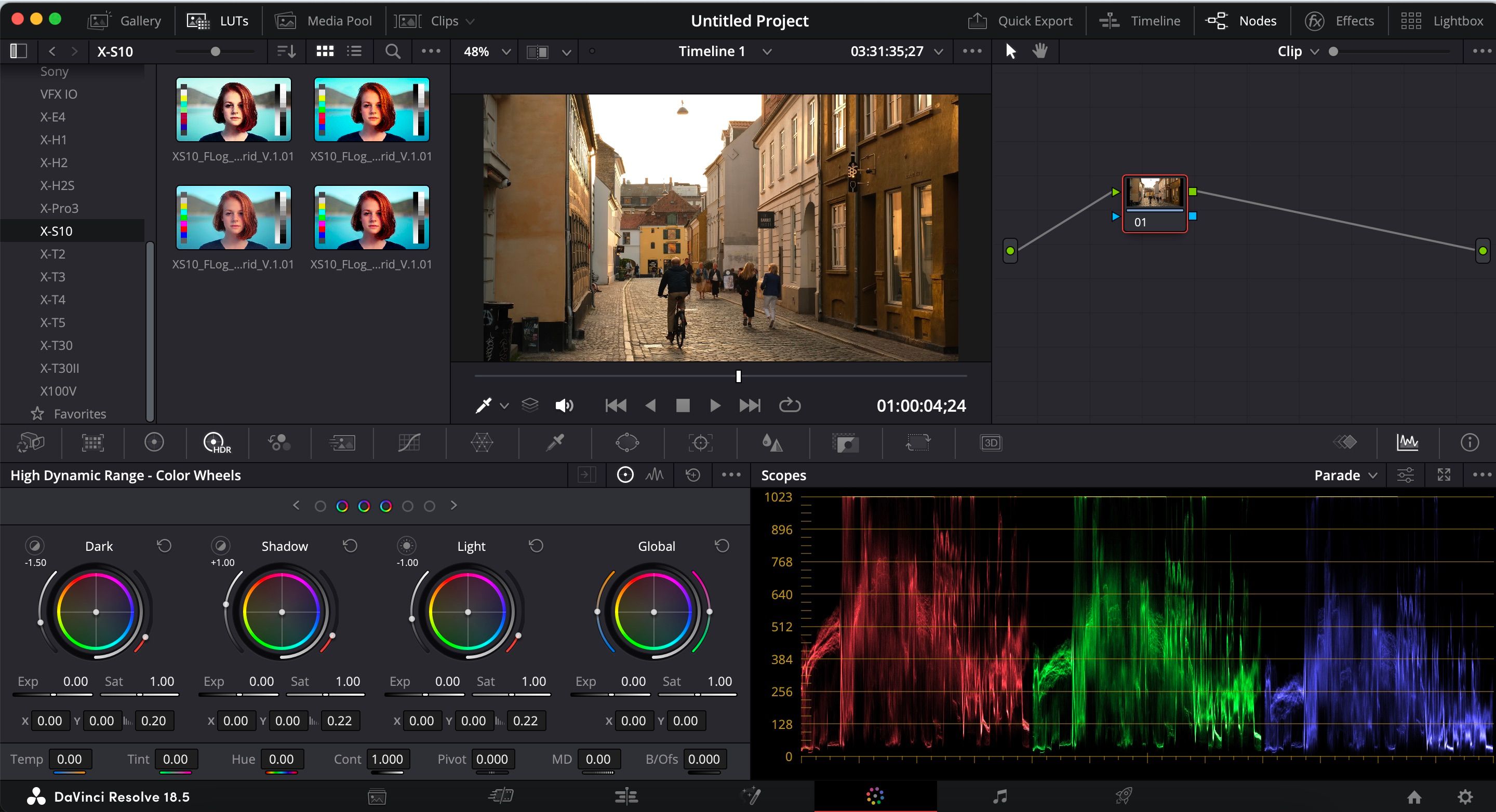
Можливо, найкращим інструментом для безкоштовної обробки відео для YouTube є DaVinci Resolve. Платформа, розроблена Blackmagic Design, є популярною серед як аматорів, так і професійних користувачів YouTube та кінорежисерів.
DaVinci Resolve має надзвичайно розширений набір інструментів редагування, порівняно з YouTube Studio. Крім обрізання фрагментів відео, можна редагувати аудіо безпосередньо в програмі. Також є можливість записувати аудіо та коментарі за кадром у DaVinci Resolve 18.
Ще однією перевагою використання DaVinci Resolve для обробки відео на YouTube є доступ до різноманітних функцій кольорокорекції. Наприклад, можна використовувати різні профілі камер для багатьох виробників. Крім того, є можливість регулювати температуру, гаму, відтінок та багато іншого.
Для ефективнішого керування робочим процесом в DaVinci Resolve, можна використовувати вузли. Спочатку це може здатися складним, тому варто навчитися їх використовувати.
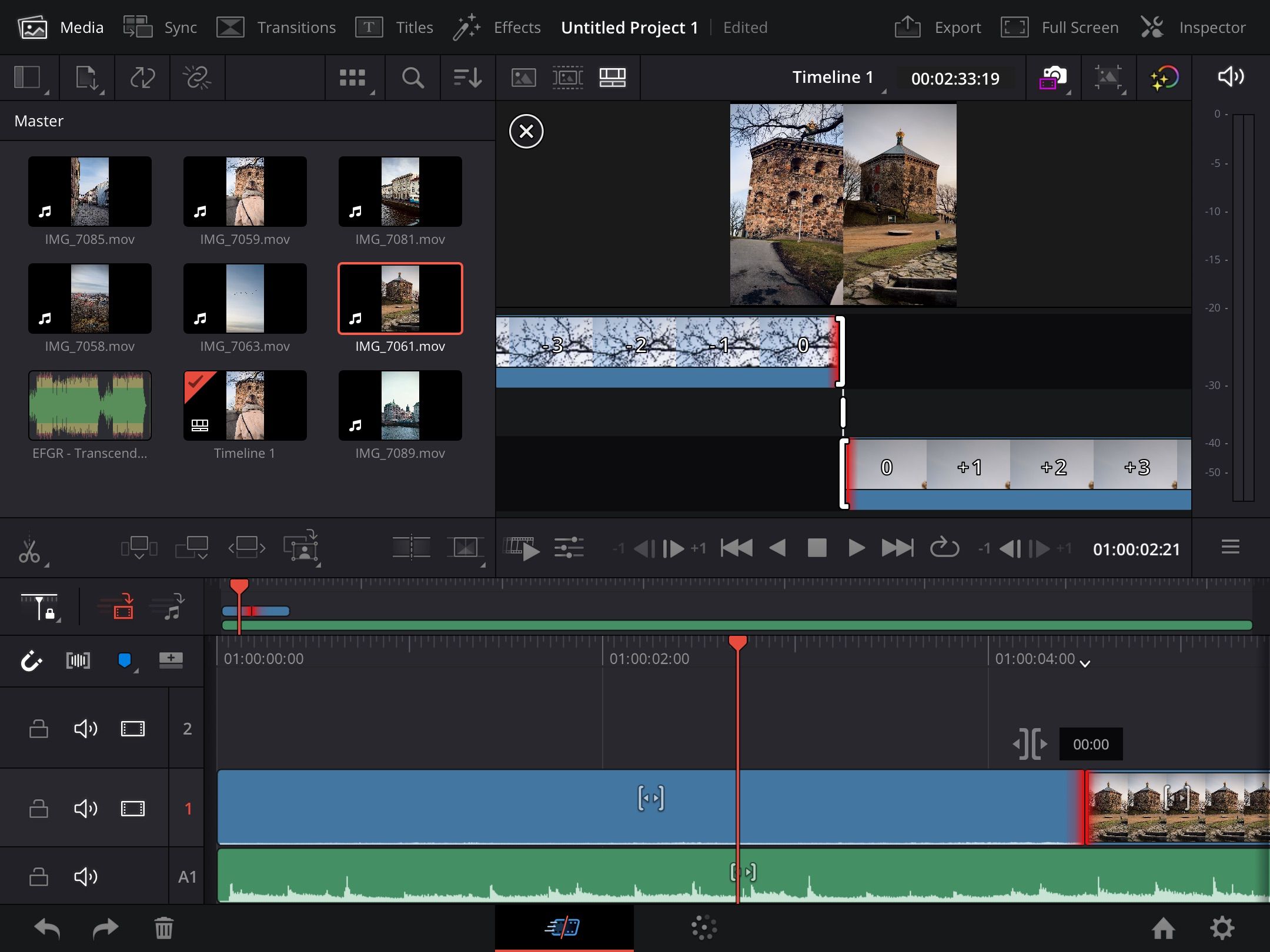
Крім настільних комп’ютерів, редагувати відео в DaVinci Resolve можна і на iPad. Залежно від вашого пристрою, ви можете обробляти відео у форматі 4K, а якщо ні, то налаштування 1080p не повинно стати проблемою.
Якщо згодом вам знадобляться додаткові можливості, і ви готові заплатити за програмне забезпечення для редагування відео, можна придбати DaVinci Resolve Studio за одноразову плату в розмірі 299 доларів США.
Завантажити: DaVinci Resolve для комп’ютера | iPad (Доступні безкоштовні покупки в додатку)
3. Adobe Premiere Rush
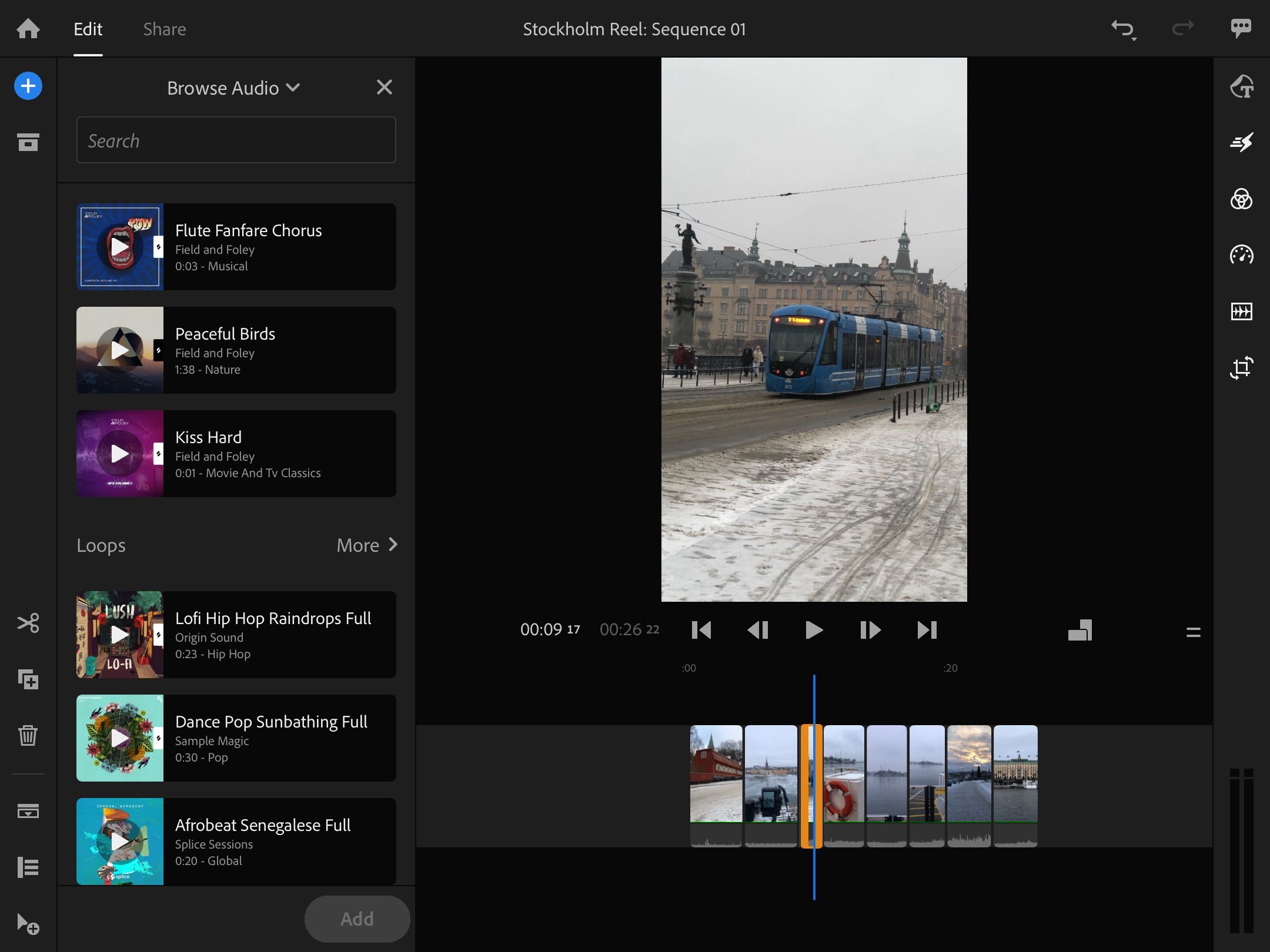
Adobe пропонує кілька програм для редагування відео, найбільш відомою з яких є Premiere Pro. Проте, ви також можете обробляти відео для YouTube у Premiere Rush – і, на відміну від Premiere Pro, вам не потрібно платити за цю послугу.
За допомогою безкоштовної версії Premiere Rush можна обрізати фрагменти та додавати аудіо до своїх проєктів. Також є можливість вибирати з численних переходів, що можуть зробити ваш контент більш привабливим для глядачів. Крім того, можна проводити базову корекцію кольорів, використовуючи готові пресети і змінюючи їх інтенсивність.
Premiere Rush дозволяє додавати графічні елементи та змінювати параметри масштабування ваших відео. Крім редагування довготривалого контенту YouTube, програма спрощує роботу з YouTube Shorts. Тож, якщо ви хочете реалізувати свої ідеї для YouTube Shorts, можливо, це саме та програма, яку ви шукали.
Однією з переваг Premiere Rush над DaVinci Resolve є його доступність на більшій кількості мобільних пристроїв. Його можна використовувати на iPhone (а також на iPad), а користувачі Android також мають доступ до програми.
Як і DaVinci Resolve, Premiere Rush має преміум-версію, що надає доступ до додаткових можливостей, таких як 100 ГБ хмарного сховища та експорт відео у форматі 4K.
Завантажити: Premiere Rush для iOS | Android (Доступні безкоштовні покупки в додатку)
4. Фотографії Apple
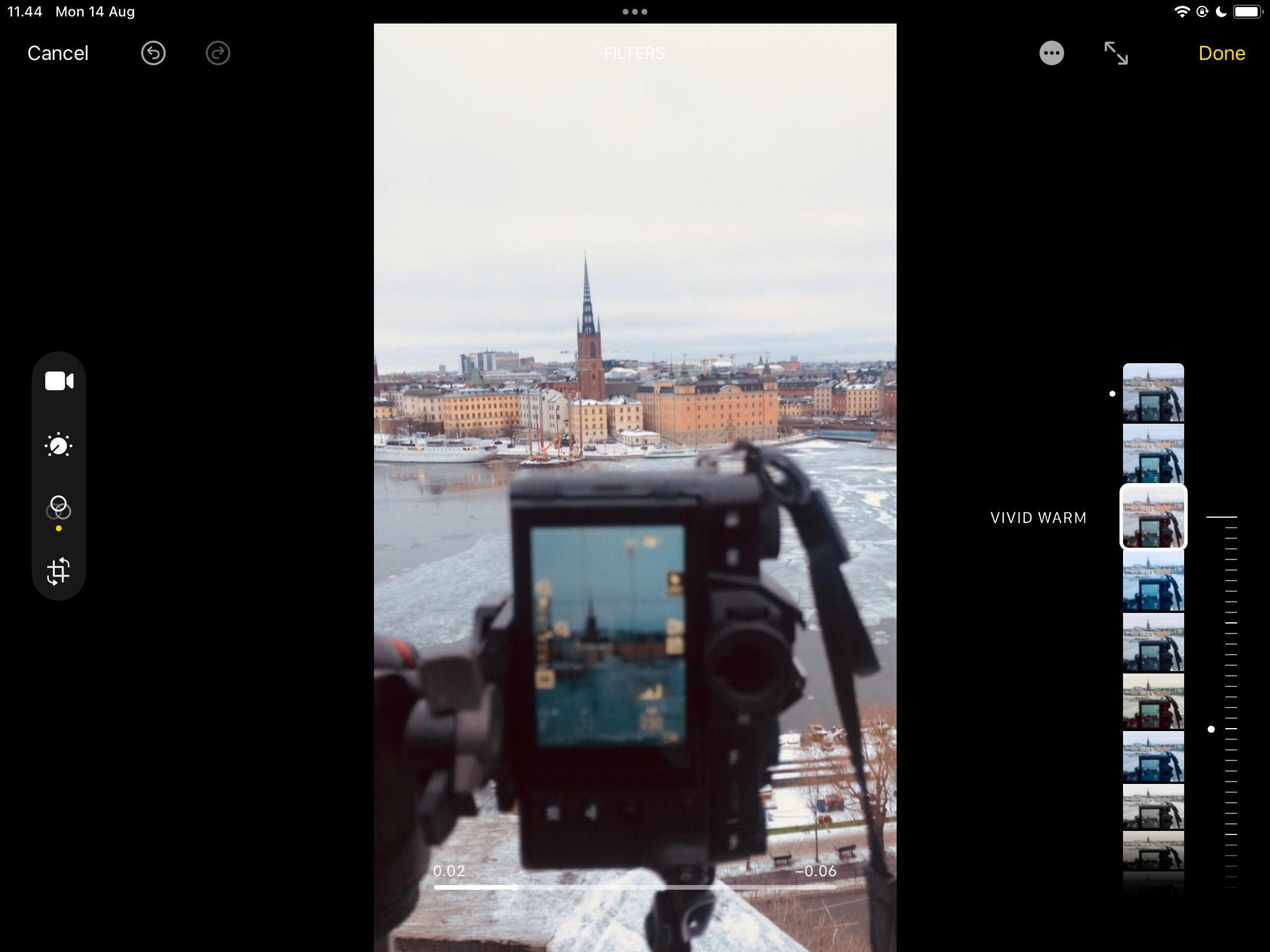
У порівнянні з тим, що було кілька років тому, можливості Apple Photos для редагування відео та фотографій значно покращилися. Можна вибирати з широкого спектру фільтрів для відео, включаючи популярні “Яскравий” і “Драматичний”. Крім того, ви маєте можливість регулювати інтенсивність їхнього застосування.
Фотографії Apple також дають змогу налаштовувати параметри, які є в інших програмах для редагування відео, такі як освітлення, контрастність і насиченість. Якщо ви хочете оптимізувати свій робочий процес, можна скористатися функцією “Авто”, яка внесе зміни з мінімальною участю з вашого боку.
Ще однією корисною функцією Apple Photos є можливість обрізати та повертати відеоматеріал. Варто зазначити, що для об’єднання кількох фрагментів вам знадобиться окремий інструмент, тому Apple Photos більше підходить для обробки коротких відео або відео, знятих одним дублем. Також, ви можете використовувати його в поєднанні з будь-якою із вже згаданих програм.
5. Canva
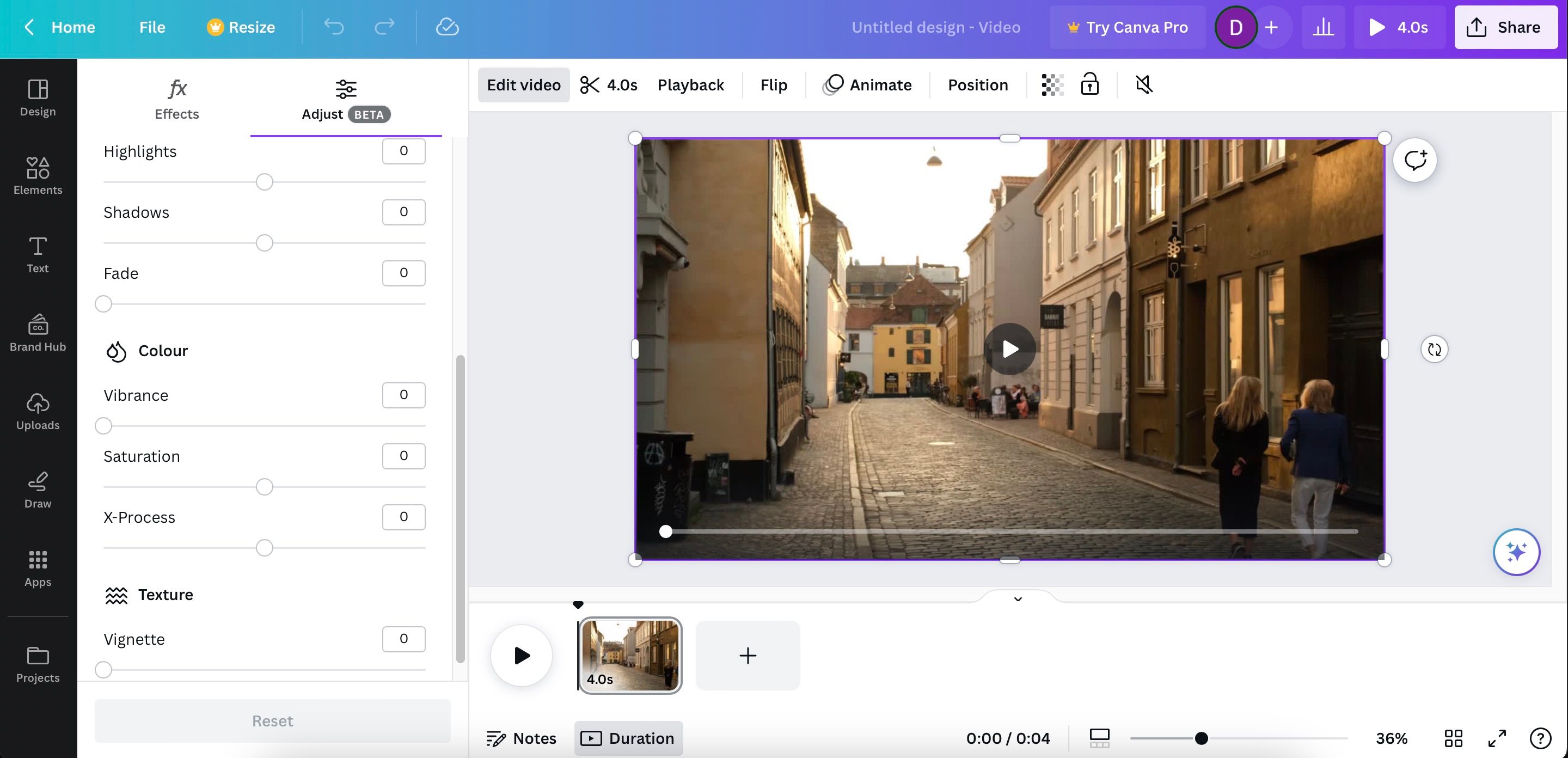
Canva є популярним інструментом для редагування та дизайну для творчих людей у багатьох сферах, включаючи фотографію та графічний дизайн. Але чи знали ви, що в цій програмі можна також редагувати відео для YouTube?
Використовуючи Canva для редагування відео, можна об’єднувати кілька фрагментів після їх завантаження. До кожного з них можна застосовувати фільтри для швидкого регулювання кольорів.
Також є розділ “Налаштування”, хоча на момент написання статті у серпні 2023 року він перебуває на етапі бета-тестування. В цьому розділі програми можна змінювати температуру ваших фрагментів, а також їх яскравість, насиченість та інші параметри.
Canva надає можливість додавати різні елементи до вашого відео, наприклад текст і логотипи. Крім того, можна створювати заставки та кінцеві екрани прямо в додатку.
Завантажити: Canva для Windows | iOS | Mac | Android (Доступні безкоштовні покупки в додатку)
Редагування відео на YouTube не обов’язково має бути дорогим
Ознайомившись із цим керівництвом, ви краще підготовлені до безкоштовного редагування своїх відео для YouTube. Багато з цих програм мають широкий спектр функцій, за які не потрібно платити. На початковому етапі найбільш важливими є такі аспекти, як регулювання звуку, освітлення та основних кольорів, а також можливість видаляти непотрібні фрагменти. Спробуйте ці програми, щоб визначити, яка підходить саме вам.